Deze vragen komen op dit moment vaker voor
Inloggen op het Box 12 modem lukt niet
Ga naar de webpagina van je modem (
Kom je er niet uit? Probeer dan de stappen hieronder.
Log in via een andere URL
Ga naar
http://192.168.2.254 http://192.168.2.254/2.0/gui/#/login Krijg je een beveiligingswaarschuwing van je browser? Ga naar 'Geavanceerd' en accepteer het beveiligingsrisico. Je zit binnen je eigen netwerk, dus dat is helemaal veilig. Hierna ga je automatisch naar
http://mijnmodem.kpn/ Goed om te weten: heb je ingesteld dat je browser elke keer de cookies verwijdert? Dan krijg je de beveiligingswaarschuwing iedere keer dat je deze URL bezoekt.
Verwijder je cookies en cache
Dit doe je in de instellingen van je browser.
Niet geholpen? Probeer dan deze tips.
Check of je wachtwoord klopt. Sommige tekens lijken op elkaar, bijvoorbeeld de letter o en het cijfer 0.
Check of de url begint met http://. Zonder de s dus.
Probeer een andere browser (bijvoorbeeld Chrome, Firefox, Edge of Opera).
Gebruik geen VPN.
Gebruik de DNS-server van KPN. Heb je een andere DNS-server ingesteld in de DNS-instellingen? Pas dit dan aan naar de DNS-server van KPN.
SuperWifi punten doen het niet meer
Vaak los je dat zelf makkelijk op. Gebruik de tips hieronder.
Zet het SuperWifi punt uit en aan.
Zet het SuperWifi punt uit.
Haal de stekker uit het stopcontact. En doe 'm er na 30 seconden weer in.
Zet het SuperWifi punt weer aan. Na een paar minuten werkt-ie meestal weer.
Sluit het SuperWifi punt aan met een kabel.Brandt er een rood lampje? Of knippert 't steeds groen?
Zet het SuperWifi punt uit en haal de stekker uit 't stopcontact
Pak een ethernetkabel en sluit het SuperWifi punt daarmee aan op het modem.
Zet 'm weer aan. Na 5 minuten brandt het lampje eerst groen. Dan knippert het blauw. En daarna blijft 't groen branden.
Groen licht? Maak het SuperWifi punt los van de ethernetkabel. En zet 'm weer terug op de oude plek. Daarna werkt hij meestal weer.
Niet geholpen? Reset dan je SuperWifi punten.
Heel belangrijk: koppel eerst het SuperWifi punt los van de ethernetkabel. Doe geen reset terwijl het SuperWifi punt nog met een ethernetkabel aan het modem verbonden is!
Losgekoppeld? Druk dan 't resetknopje achterop het SuperWifi punt in tot-ie 5 keer rood knippert. Dat duurt 10 tot 12 seconden. Hij start nu opnieuw op.
Knippert het lampje weer groen tijdens het opstarten? Zet je SuperWifi punt dan uit. En sluit het aan op een ethernetkabel die in het modem zit.
Zet het SuperWifi punt nu weer aan. Het lampje wordt dan groen, paars, weer groen en blauw. Maar na ongeveer 3 tot 4 minuten blijft het lampje groen branden.
Nu kan je 'm weer aansluiten op het modem met de ethernetkabel. Of zet hem ergens anders in huis neer.
Heb je een tv-ontvanger aangesloten op je SuperWifi punt?Als het lampje rood brandt of groen knippert, dan werkt de tv-ontvanger misschien niet goed. Is-ie oranje? Dan is het wifisignaal meestal te zwak. Je kan dan ook af en toe problemen hebben met tv-kijken.
Een bepaald apparaat verbindt niet met wifi (laptops met een Intel Wifi 6 AX201 wifikaart)
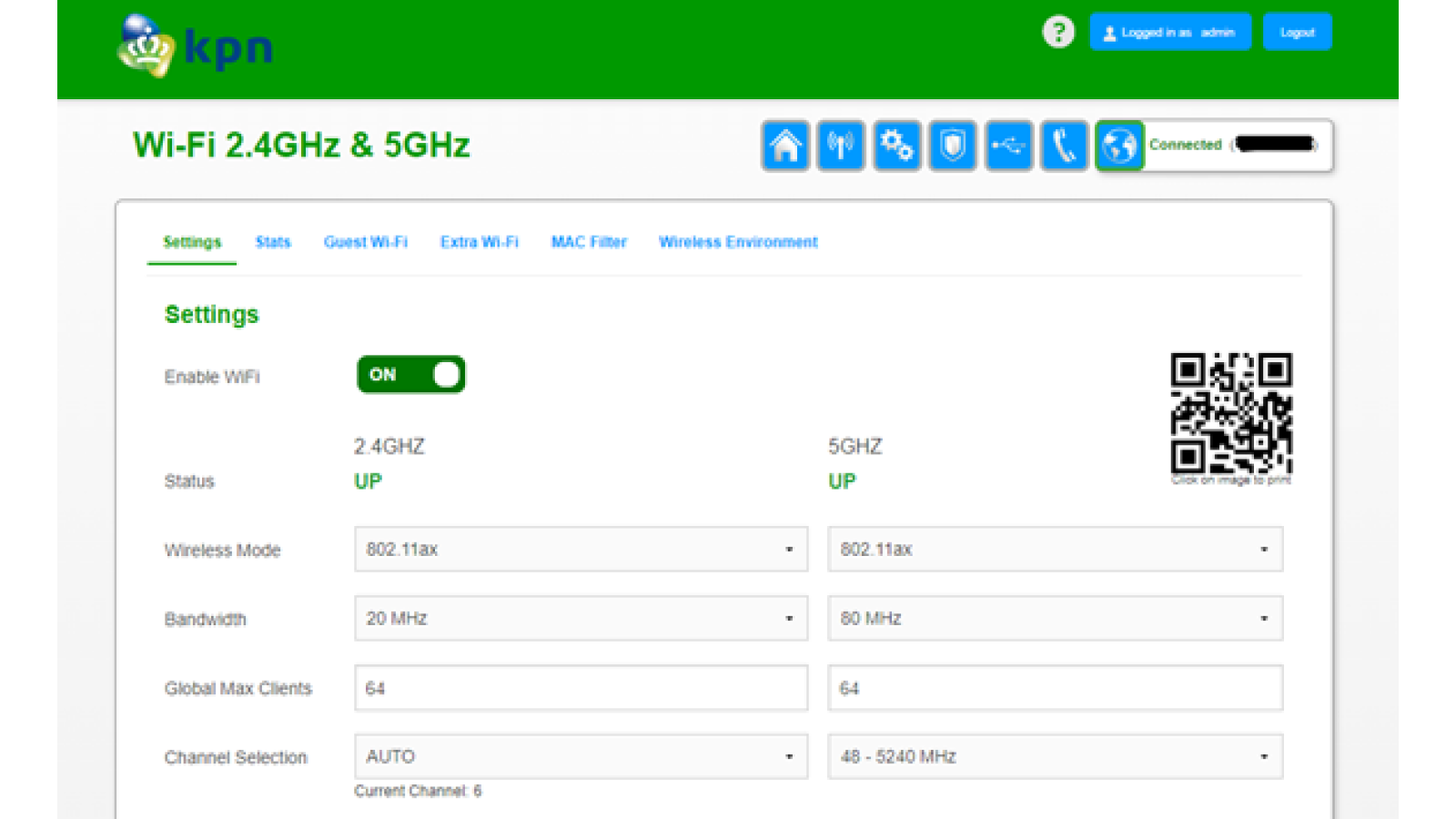
Heb je een apparaat met een Intel Wifi 6 AX201 wifikaart? Dan los je 't vaak op door de 5 GHz band in je modem aan te passen van 40 MHz naar 80 MHz-brede kanalen. Klinkt technisch, maar is zo voor elkaar.
Een bepaald apparaat verbindt niet met wifi (laptops met een Realtek RTL8188CE wifikaart)
Op 't moment hebben we helaas geen oplossing voor problemen met wifi voor laptops met deze wifikaart. Er zijn al een paar jaar geen updates voor deze wifikaart geweest.
Een ander specifiek apparaat verbindt niet met wifi
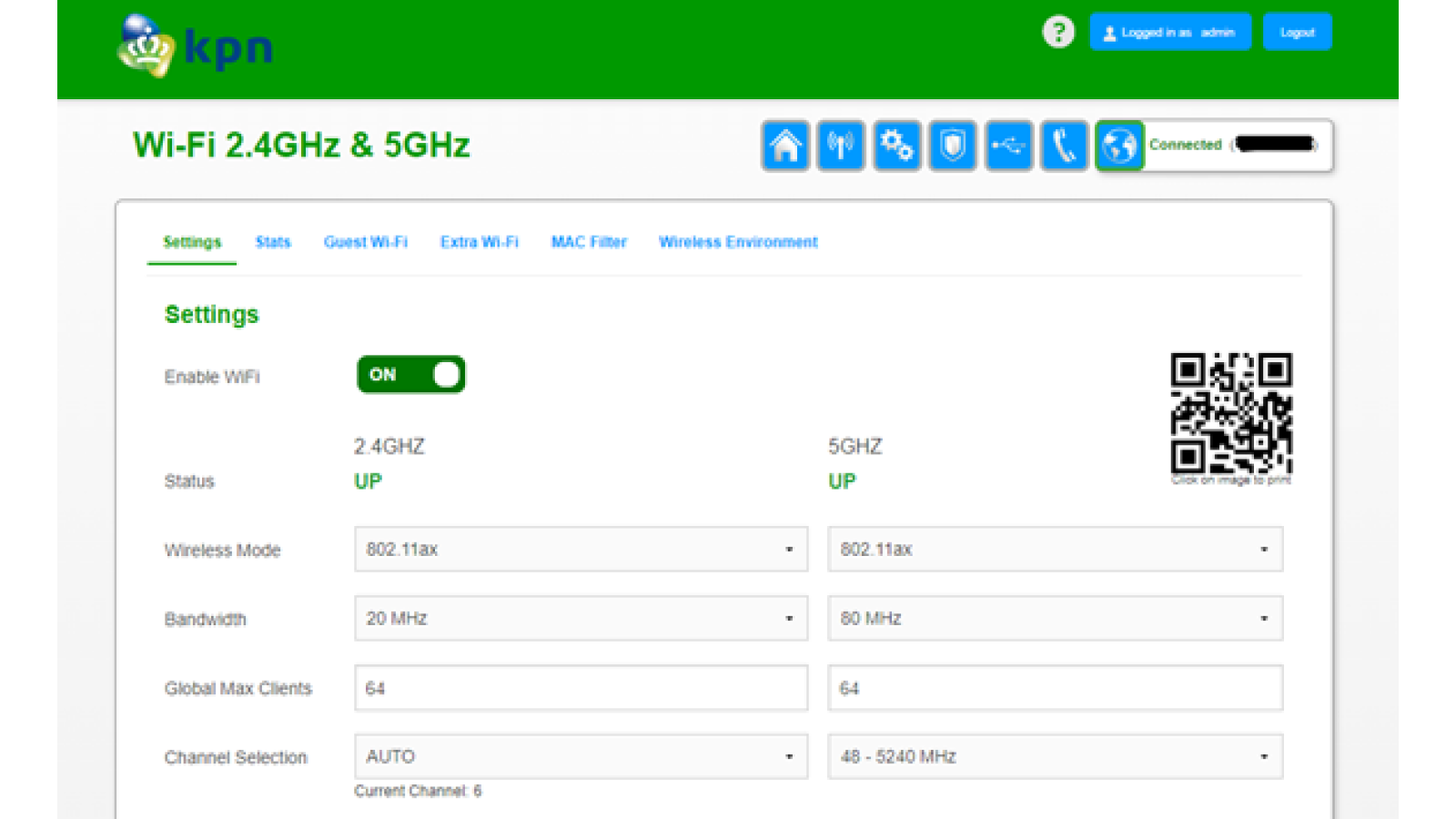
Dan kan 't helpen om Wifi 6 uit te zetten op het modem. Dat doe je zo:
Wifiproblemen met slimme apparaten op de 5 Ghz-band
De KPN modems en wifi-repeaters gebruiken 2.4 Ghz én 5 Ghz voor wifi. Je apparaat maakt steeds verbinding met de beste Ghz-band. Zo kan het gebeuren dat je apparaat soms wisselt tussen 2.4 en 5 Ghz.Veel slimme apparaten werken alleen via 2.4 Ghz en niet via 5 Ghz. Wisselt je modem of wifi-repeater naar 5 Ghz? Dan valt de wifiverbinding met je slimme apparaten weg.
Oplossing: extra wifinetwerk maken voor slimme apparaten
Maak een extra wifinetwerk dat alleen gebruikmaakt van 2.4 Ghz. Verbind je slimme apparaten met dit 2.4 Ghz-wifinetwerk. Gebruik hiervoor de wifinaam en het wifi-wachtwoord van dit extra wifi-netwerk.